こんな疑問に、お答えしまーす(^O^)/
ズバリ、「スマホでワードプレスブログはできるのか?」という結論からお伝えします。
ワードプレスブログの開設は、スマホでも10分ほどの時間があればできます!
理由としては、わたしが使っているレンタルサーバーの「エックスサーバー」では、WordPressクイックスタートという10分ほどでブログを立ち上げられるサービスをやってい流からです。
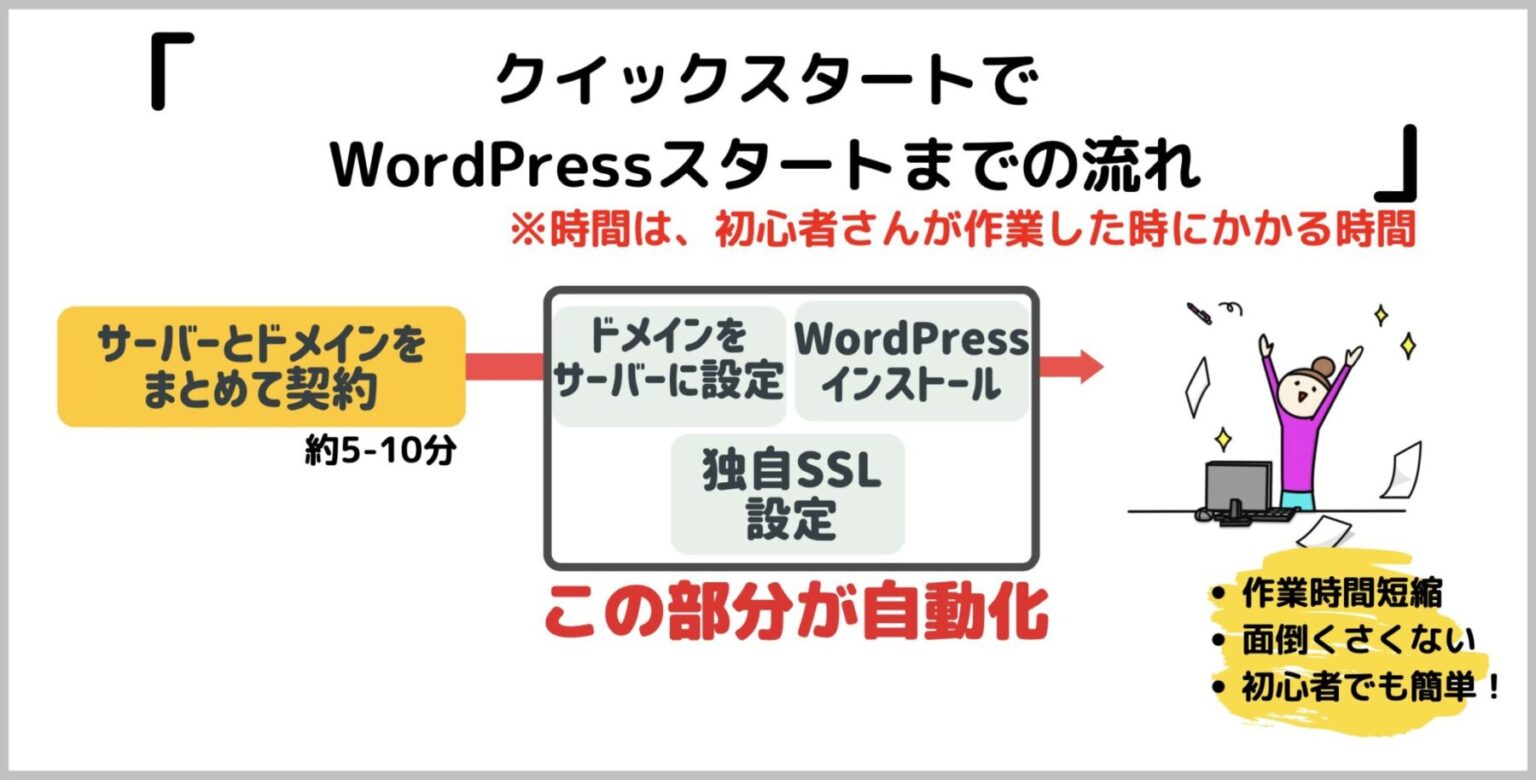
WordPressクイックスタートは、「ドメイン名の取得・設定」「エックスサーバー のSSLの設定」「WordPressのインストール」という面倒な作業を、エックスサーバー がサーバー契約と同時に行ってくれるサービスです!
このWordPressクックスタートを使えば、スマホでも簡単にワードプレスブログを立ち上げることができますよ!!
この記事では、WordPress専門家として多くのクライアントさんにワードプレスの立ち上げを教えた経験があるわたしが以下のようなことを解説します(^O^)/
これらをパソコンが苦手な方でも分かるように画像多めでお伝えします♪
エックスサーバーの概要はこちら。
スマホだけでワードプレス開設ができる「WordPressクイックスタート」
スマホだけでワードプレスが開設できるかできないかですが、結論から申し上げますと、スマホからでもワードプレスの開設はできます!!
特に、普段からスマホをよく使っている人は、スマホでワードプレスを開設することは苦ではないと思います。
それに、今、ワードプレスを立ち上げるのは、エックスサーバーからだったら、めちゃくちゃ簡単になったんです。
なので、パソコンなかなかゆっくり開けないけど、ワードプレスにチャレンジしてみたかった方は、スマホでワードプレスの開設をしてみてください。
では、ここからエックスサーバーを使って、スマホだけで簡単にワードプレスを開設する方法をお伝えしますね。
ここでは、エックスサーバーの「WordPressクイックスタート」というサービスを利用してワードプレスを簡単に立ち上げます。
「WordPressクイックスタート」は、通常のエックスサーバーでのワードプレス立ち上げ時の面倒な作業(「ドメイン名の取得・設定」「エックスサーバー のSSLの設定」「WordPressのインストール」)を自動的に行ってくれるという画期的なサービスです。
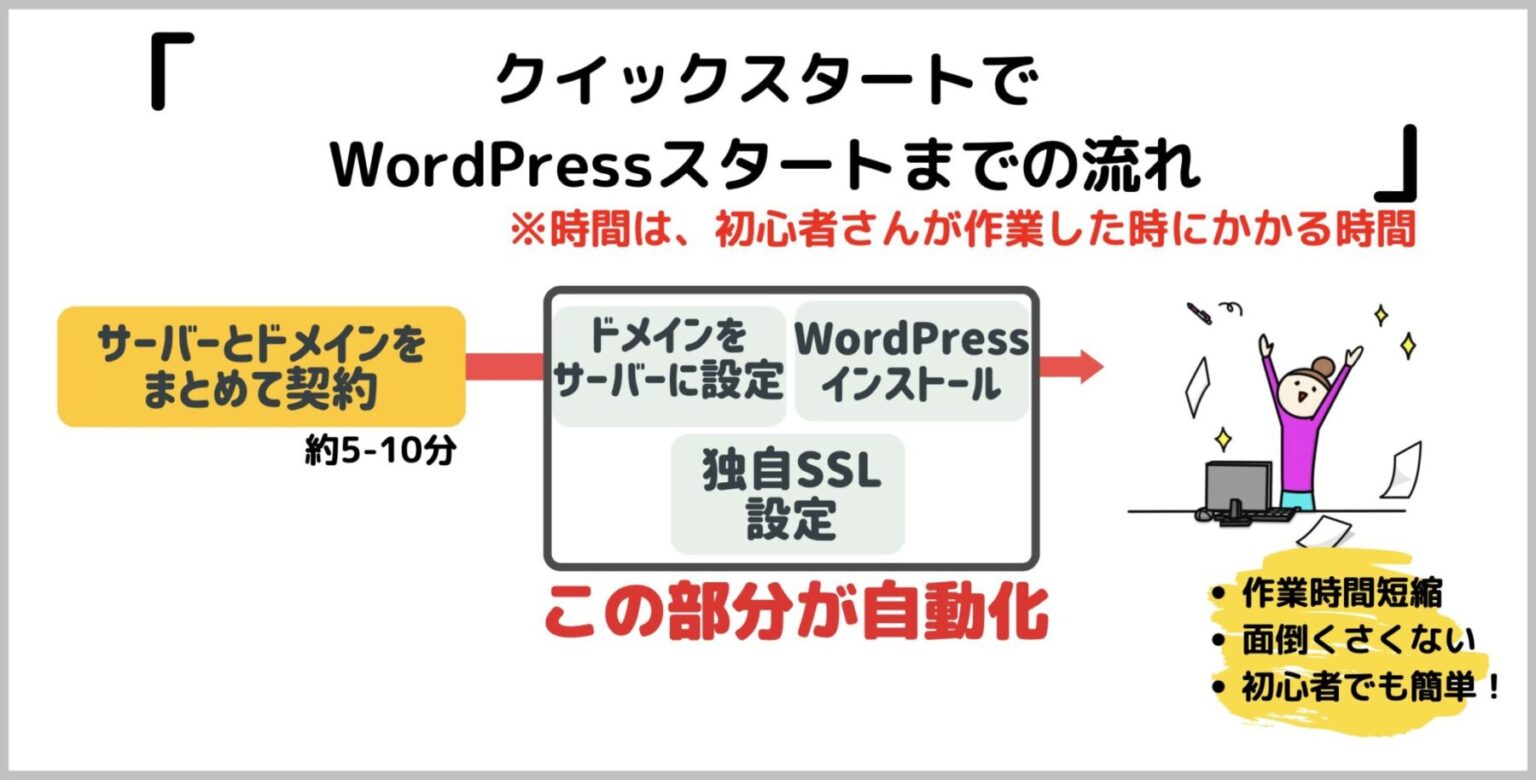
「WordPressクイックスタート」は、試用期間がありませんので、申し込みの時点で料金のお支払い手続きが費用になります。ちなみに、お支払いはクレジットカードのみです。
ワードプレスブログ作成の際の事前準備
エックスサーバーでの契約に進む前に、事前に考えておくと良い内容をお伝えしますね。
- ドメイン名
- WordPressブログの名前
ドメインは、ネット上の住所のようなものです。わたしの場合は、「yuka001.com」がドメイン名になります。
ドメインを決める時のコツとしては、ご自身が発信しようとしている内容に合わせたり、個人の発信なら個人ブランディングとして自分のお名前を使うと良いと思います。
わたしも”yuka”という自分の名前でドメインを作っています。
こうしている方が、URLでお名前も覚えてもらえるからおすすめです♪
ドメインは、世界でたった一つのあなた専用のURLになりますので、しっかり考えてみてください。
一度取得したドメイン名は、変更したくても簡単には変更できません。もし、後からドメイン名を変更したい場合、有料でドメインを再取得するために費用がかかります。そしてWordPressサイトアドレス移転などの作業が必要になるということを覚えておいてくださいね。
ワードプレスのブログ名というのは、このブログで言うと「ゆかブログ」になります。
ブログ名は、後から変更はできますが、初心者さんは結構ブログ名どうしたら良いかなぁと契約の時に悩んでしまいますので、事前に考えておくとスムーズです。
その時に、ワードプレスのログイン時に必要なIDとパスワードも考えないといけないので、そちらも考えておいてくださいね♪
すき間時間でOK!スマホでワードプレスを開設する方法
ここからは実際の手順を解説していきます。
(若干、エックスサーバーのシステム変更などで、こちらに記載した内容と違う場合があります。)
ここにまとめた手順通りやれば難しいことはありませんので、進めていきましょう!
まずは、下記よりエックスサーバー の公式サイトにスマホでアクセスしてください。
下図のようにエックスサーバーの公式サイトを開き、『お申し込みはこちら』をクリックします。
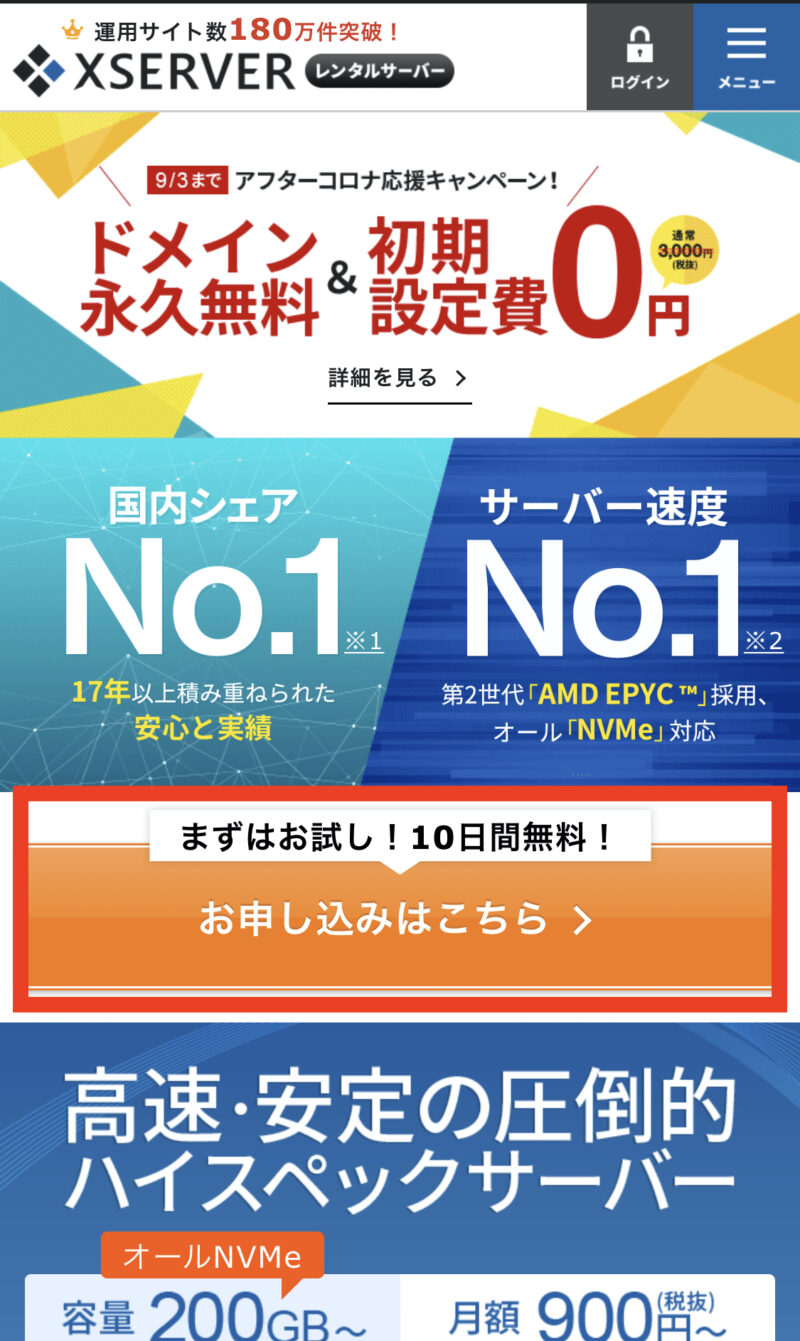
画面が切り替わりますので、『10日間無料お試し 新規お申し込み』をタップします。
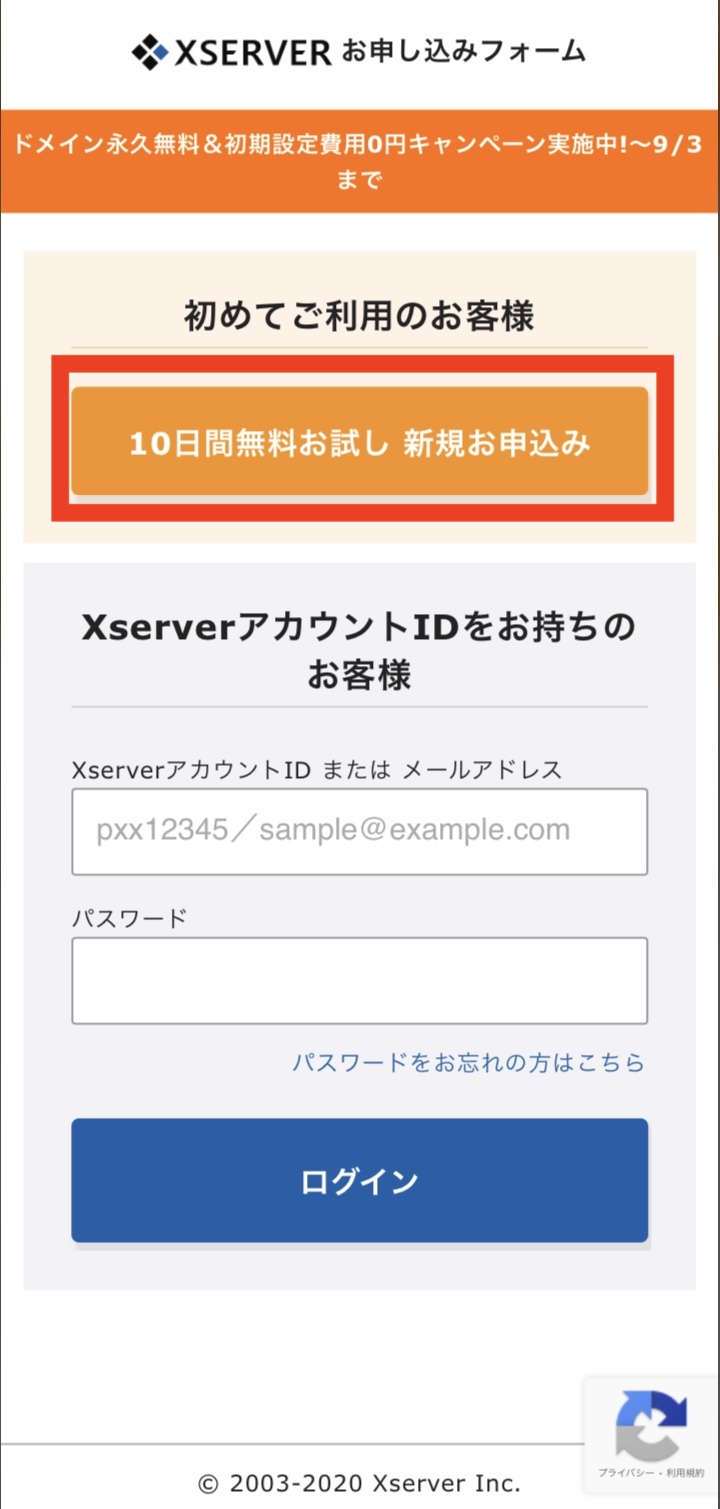
エックスサーバーのお申し込みフォームが開きますので、WordPressクイックスタートの『利用する』にチェックをします。
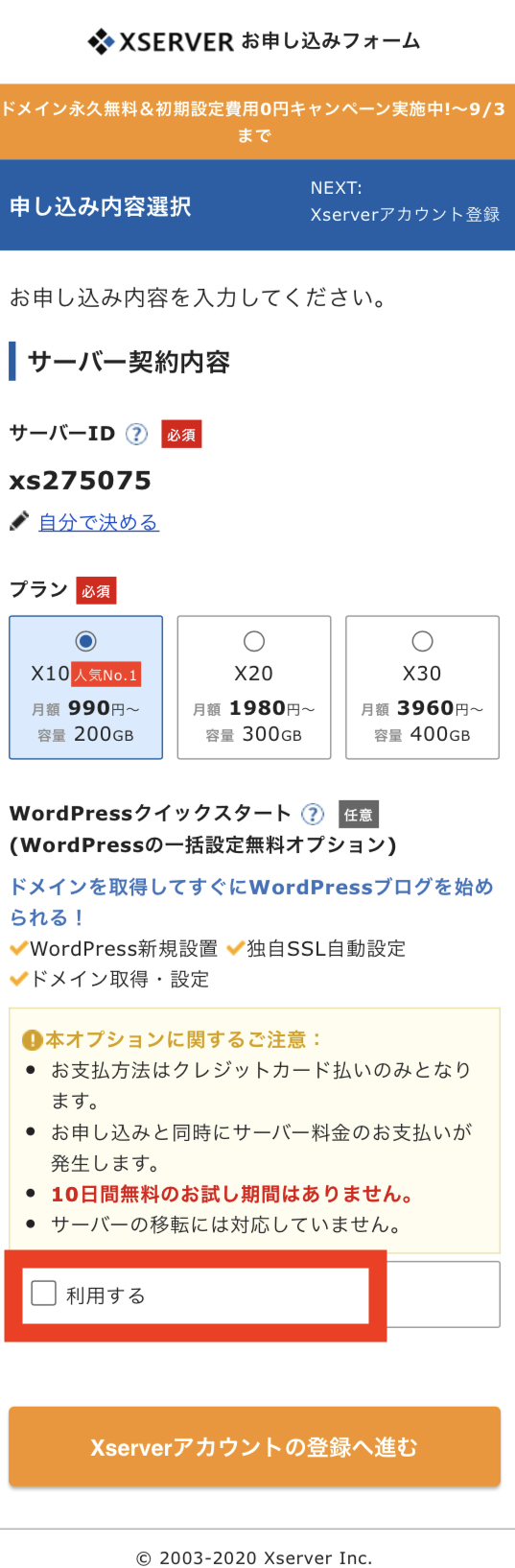
ここでは、エックスサーバーの「WordPressクイックスタート」というサービスを利用してワードプレスを簡単に立ち上げます。
「WordPressクイックスタート」は、通常のエックスサーバーでのワードプレス立ち上げ時の面倒な作業(「ドメイン名の取得・設定」「エックスサーバー のSSLの設定」「WordPressのインストール」)を自動的に行ってくれるという画期的なサービスです。
>月額990円(税込)から、高速・多機能・高安定レンタルサーバー『エックスサーバー』
ポップアップで注意事項が立ち上がりますので、『確認しました』をタップします。

ちなみに、このポップアップの内容はと言いますと、通常ワードプレスをエックスサーバーで立ち上げるときは、無料のお試し期間が10日間あるんです。
ですが、WordPressクイックスタートでの契約は、お申し込み時にすぐに料金の支払いが発生するため、10日間の無料お試し期間がありません。という確認のポップアップになります。
>月額990円(税込)から、高速・多機能・高安定レンタルサーバー『エックスサーバー』
ここからお申し込みに入っていきますよ(^O^)/
サーバー契約内容を決めます
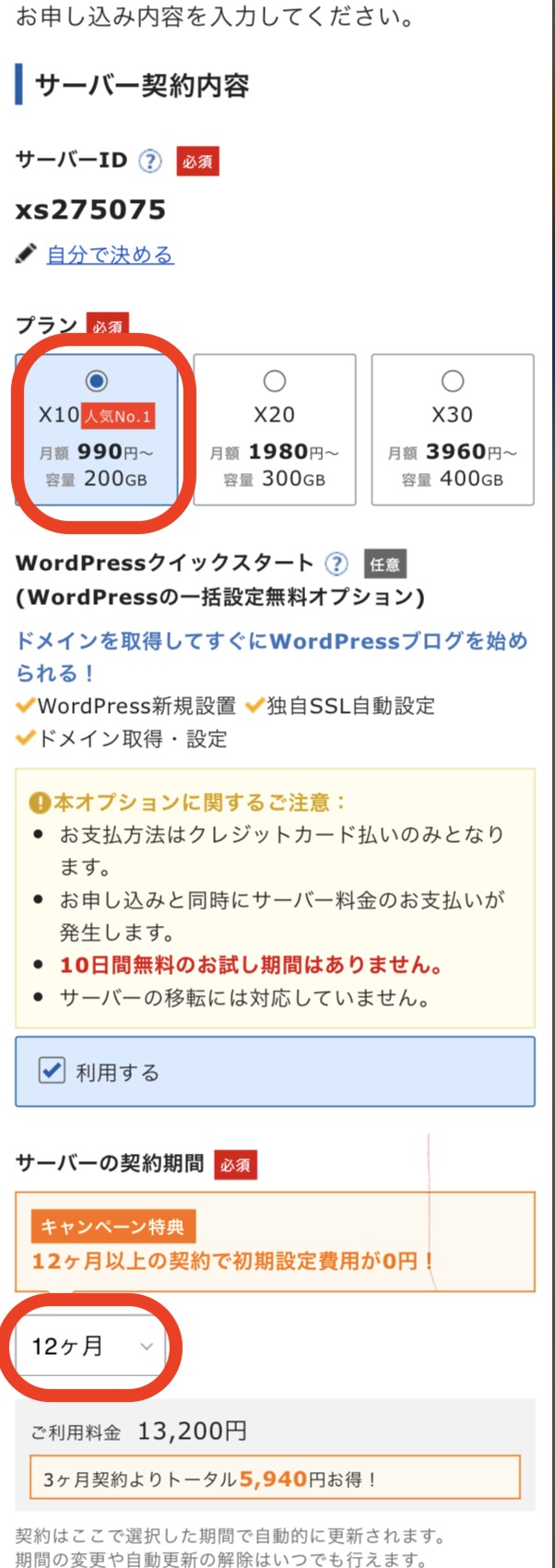
サーバーIDは特に変更の必要はありません。
プランは「X10プラン」「X20プラン」「X30プラン」の3つから選択が可能になります。
わたしは「X10プラン」で十分なので、こちらで大丈夫です。
サーバーの契約期間は、3〜36ヶ月まで選択可能で、長期間の契約の方がお得です。
なので、12ヶ月とかが良いかと思います。
※今は、キャンペーンをしているので、12ヶ月以上でお申し込みだったら、初期費用(3,000円)が無料でかなりお得です。(2020年9月現在)
ドメインとWordPress情報の入力
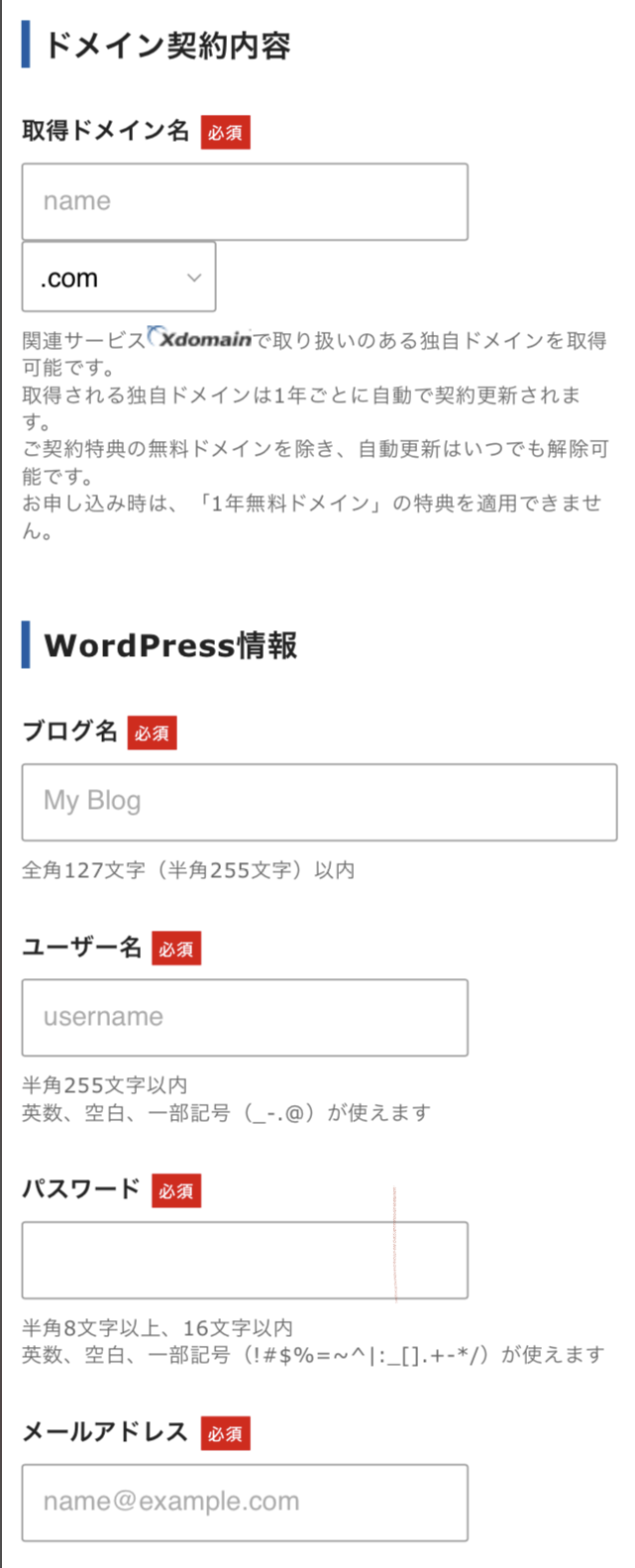
●ご希望の取得したいドメイン名を入力します。
こちらは、事前準備で考えたドメイン名があるかと思います。そちらを入力してください。
※特に強いこだわりがなければ、「ずっと0円」の中にあるドメイン名の種類(.com / .net / .org / .biz / .info / .blog)をおすすめします。
(大体いつも実施されているキャンペーンで年間1000円前後かかるドメイン料金が無料になります)
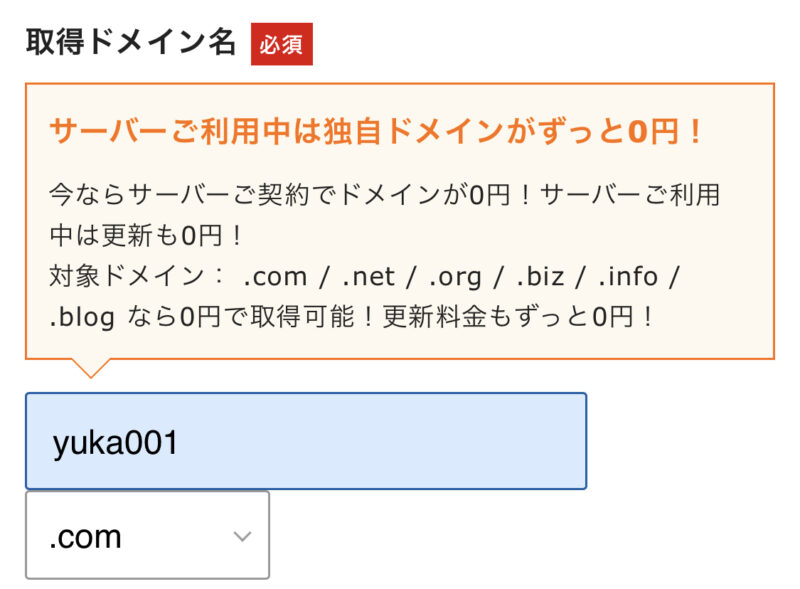
●WordPressの情報を入力します。
「ブログ名」「ユーザー名」「パスワード」「メールアドレス」を入力します。
事前準備の項目で先に考えていたブログ名などがあれば、そちらを入力してください。
ユーザー名とパスワードは、ワードプレスのログイン時に必要になるため、忘れないようにメモしておきましょう!
ここまで入力が終わったら「Xseverアカウントの登録へ進む」をタップします。
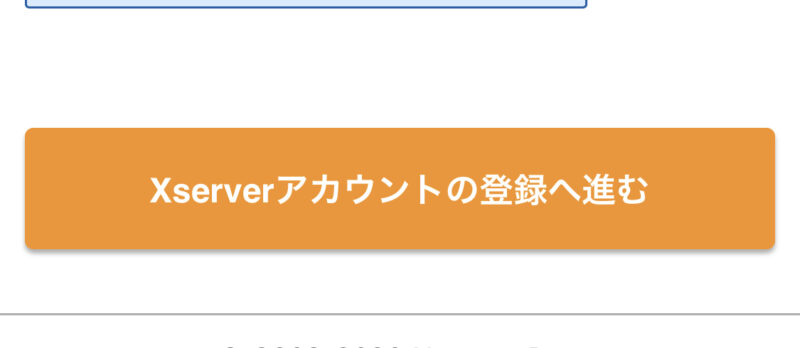
登録情報と支払い情報の入力
ここからスクショがないの、文章になってしまうのですが・・・
契約者情報を入力していきます。
「メールアドレス」「登録区分」「名前」「住所」「電話番号」などの個人情報を入力します。
※名前は、ニックネームではなく、必ず本名を入力してください。
登録情報を入力しましたら、クレジットカード支払いの支払い情報を入力していきます。
利用規約と個人情報に関する公表事項
利用規約と個人情報に関する公表事項の確認がありますので、確認してチェックを入れましょう。
そして「申込み内容確認へ進む」をタップします。
※インフォメーションメールの項目に関しては、ご希望であればチェックしてください。
エックスサーバー からのキャンペーン情報などがメールで届くようになります。
最終確認画面で内容を確認して認証まで行う
「申込み内容確認へ進む」をタップすると、最終確認の画面が開きます。
ですので、入力した情報に間違いがないかを確認しっかり確認してください。
※ここから先に進むと料金の支払いが発生します。申し込み内容を必ず確認してください。
確認が完了しましたら、「SMS・電話認証へ進む」のボタンがあるのでタップします。
SMSか電話のどちらかを選択して認証コードを受け取ることができます。
ですので、認証コードを取得して認証してください。
これで、エックスサーバー の WordPressクイックスタートの契約の流れがすべて完了です。
ここまでの作業は、10分ほどで完了したかと思います♪あっという間にワードプレスの開設ができました!!
エックスサーバー からのメールを確認
お申し込みが完了しましたら、数分後にエックスサーバーから「【xserver】■重要■サーバーアカウント設定完了のお知らせ」というタイトルのメールが届きます。
そのメールには、ワードプレスのログイン情報が書かれていますので、しっかりと保存しておいてください。
ワードプレスブログが使えるようになるまでには、1時間から2時間ほどかかります。
すぐにメールに記載されているログインURLをクリックすると、エラー画面が出ることがありますので、ワードプレスのログインができるようになるまでしばしお待ちくださいね♪
スマホからワードプレスにログインする方法はこちらの記事に詳しく解説しています。こちらも読んでみてくださいね!!
まとめ:スマホだけでWordPressブログを簡単にスタート♪
今回は、パソコンをゆっくり開く時間がないけど、スマホだけで簡単にワードプレス開設する方法を詳しく解説しました。
おさらいをすると、スマホでワードプレスには、エックスサーバーの「WordPressクイックスタート」を使えば、誰でも簡単にすぐにワードプレスを立ち上げられます。
ただし、立ち上げが完了したら、ワードプレスの初期設定や必ず作っておきたいページなどがありますので、この辺の準備もしっかりやっていきましょう!!
いま、ワードプレスにチャレンジしたいなぁと思っているけど、必ずパソコンからじゃないといけないと思っていた方は、スマホでチャレンジしてみてくださいね(^O^)/
エックスサーバーの概要はこちら。











 ラッコキーワードの詳細をチェック
ラッコキーワードの詳細をチェック
















ワードプレスでブログを作ってみたいけど、パソコンをゆっくり開く時間はないし、スマホでワードプレスの開設はできないかな?
それに、パソコン苦手なわたしでもワードプレス作れたら良いんだけどな。